PS抠图是指利用photoshop的快速选择工具选取图片中的一个部分并闭合起来,然后将闭合部分截取出来的过程。例如将人合成到一副风景画就是用Photoshop把含有人的图片将人从图片中抠出来(抠图),然后把人移动到风景画里。
【 tulaoshi.com - PS抠图 】
首先复制三层背景图层
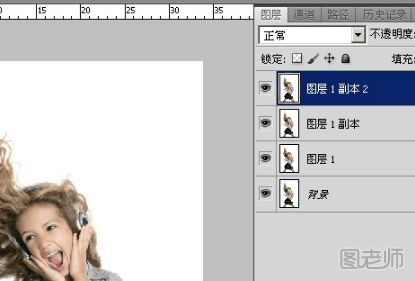
在下拉菜单中选择滤镜下的抽出滤镜,在抽出滤镜对话框里选择强制前景,颜色选择黑色。再用画笔工具在要抠除的图像上描绘。(此步骤是抠出人物的阴影部分,描绘好后点击确定)
(本文来源于图老师网站,更多请访问http://www.tulaoshi.com/pskoutu/)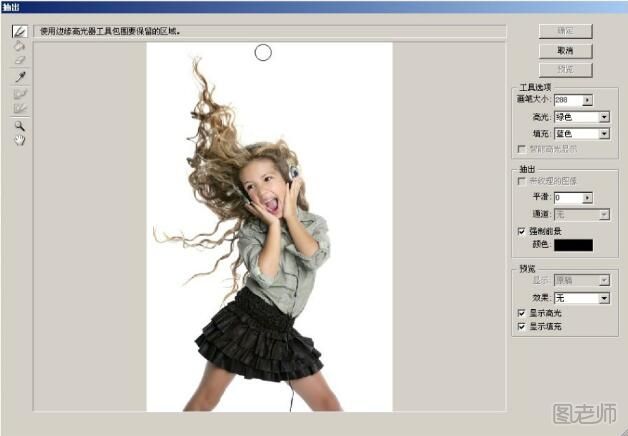
图层1副本图层,点击一下。选择菜单中滤镜下的抽出滤镜
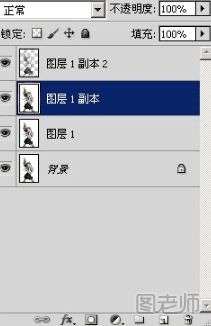
和上面的步骤是一样的,选择前景色,用画笔涂抹要抠出的部分,涂抹完后点击确定。(此步骤是抽出头发部分)
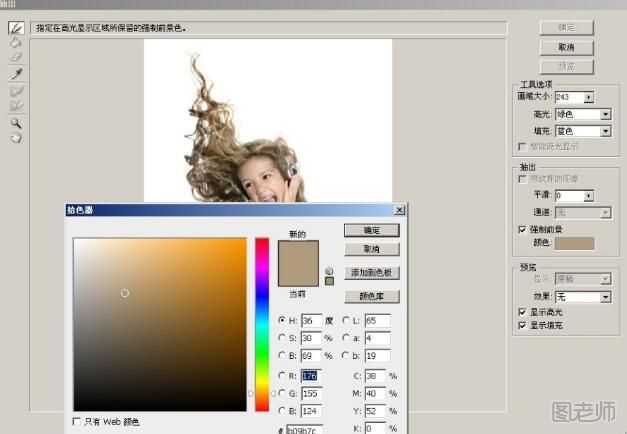
以上步骤都完成后,背景图层复制一层,抠出人物的实体部分,如下图。
(本文来源于图老师网站,更多请访问http://www.tulaoshi.com/pskoutu/)
最后分别对图层1、图层1副本、图层1副本2添加图层蒙版,细节部分做处理。
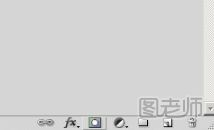
达到理想的效果后合并图层,背景改成你喜欢的颜色。

相关链接:【ps教程】ps如何抠图
来源:http://www.tulaoshi.com/n/20171110/2765408.html
看过《PS中怎样抽出滤镜进行抠图》的人还看了以下文章 更多>>